ムービー
ムービーファイルは、デジカメの動画モードやビデオキャプチャーボードのついたパソコンでビデオカメラから取り込んで作ることができます。
この場合、ファイル形式は「***.MPG」や「***.AVI」となっていると思います。
1、ストリーミング形式で再圧縮
ムービーファイルは非常に容量が大きいし、上記の形式ですと全て読込みが完了しないと動き出さないので待ち時間が長くなります。
そこでホームページには、受信しながら並行して再生できる「ストリーミング形式」に再圧縮して使うようにしてください。
そのツールにはmicrosoftが無料で提供している「Windows Media エンコーダ」があります。
1)
Windows Media ダウンロードセンターに行って
2)「ソフトウェアの選択:」窓に「Windows Media エンコーダ」を表示させ
3)[Download Now]ボタンをクリックしてダウンロードして使います。
(機能等、詳しくは
Media エンコーダのページを参照してください)
2、Windows Media エンコーダ操作法
1)実行操作の選択
◎新しいセッションウィザードを使って・・・ファイルを変換する。[OK]
2)セッションの選択
◎オーディオまたはビデオファイルをWindows Mediaファイルに変換する。
にチェックして[次へ]
3)ファイルの選択
変換するファイル「変換前の***.MPGや***.AVIファイル」
作成するファイル「***.WMV(ストリーミング形式ファイル)」
を入力して[次へ]
4)出力ファイルの配布
◎Webサーバーからストリーミング配信・・・直接再生する。
にチェックして[次へ]
5)プロファイル選択
通信速度と画質を考えて、
画質は犠牲にしてダイヤルアップのお客さんにも遅延なく見てもらうには
56kbps
画質を重視しブロードバンドのお客さんにターゲットを当てるのなら
500kbps〜
この場合、ダイアルアップのお客さんにはコマ落としの画面が送られる。
高画質にするとファイル容量も大きくなるので、サーバーエリヤを消費することも考慮して選択し
[次へ]
6)表示情報
書いても、書かなくてどちらでもよい[次へ]
7)内容確認
間違い無ければ[完了]
8)エンコード
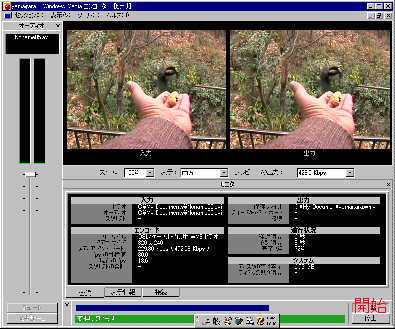
の「開始」ボタンをクリックすればエンコードされ、ファイルに保存されます。
3、タグ
HTMLのタグは音楽とまったく同じです。
<EMBED SRC=”WMVファイル名”>
でいいのです。
それではブロードバンドの方/ISDNの方クリックして体験してください。
初期化
さらに、
<EMBED SRC=”WMVファイル名” loop=”true” width=”横幅 ” height=”高さ ”>
連続再生や指定サイズに、拡大表示することも可能です。
それではブロードバンドの方/ISDNの方クリックして体験してください。
4、編集
ビデオの途中をカットしたり、前後を入れ替えたり、タイトルやナレーションやBGMを入れたりして本格的な作品に編集するには「ムービーメーカー」を使います。
詳しくはMicrosoftの「ムービーメーカー」説明ページを参照ください。
WindowsXPには標準添付されていると思いますので「スタート」「プログラム」「アクセサリー」と進んで探してください。
ない場合は「ムービーメーカー」のページからダウンロードもできます。
5、ストリーミング
WMV形式のファイルは、ストリーミング(プレーヤーがダウンロードと再生を平行しておこなえる)形式のファイルなので、従来のダウンロードが完了しないと再生が始まらないファイルと違い、少々ファイル容量が大きくても、負担は少ない。
ただし、圧縮速度より受信速度が遅い場合は再生できないので、あまり高画質にしない方が多くのお客さんに見ていただけます。
|
|